文章详情页
win7系统怎么修改系统字体_win7系统默认字体修改教程
浏览:10日期:2022-12-28 17:06:23
哈喽~大家好,小伙伴有没有和小编一样觉得系统默认的字体好丑的?反正小编是已经受不了那一成不变的字体了,早早的把字体给改成喜欢的字体啦~也想要将系统字体给改成喜欢的字体的小伙伴快看过来!今天小编给你们带来了win7修改系统字体的方法分享,想把自己的电脑的系统字体都改成自己喜欢的字体的小伙伴快来一起学习吧!
修改系统字体的方法步骤
1、在电脑桌面的空白处,鼠标点击右键,选择“个性化”;
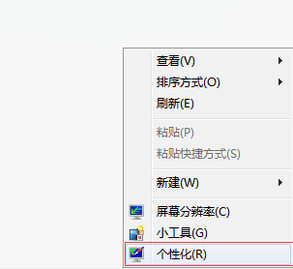
win7修改系统字体的方法
2、进入“个性化”界面,选择打开“窗口颜色”(小伙伴们还可以在个性化设置里设置电脑桌面背景、系统主题、系统声音哦~);
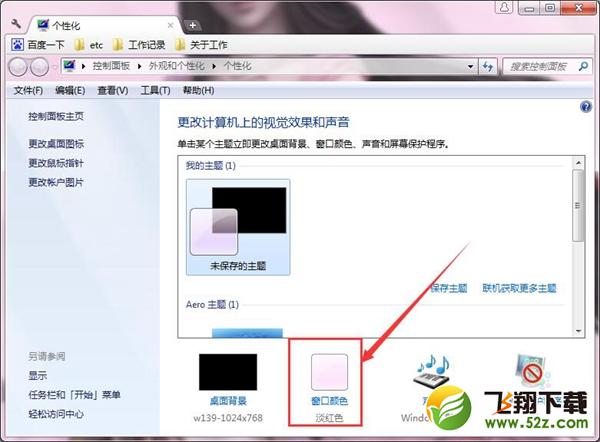
win7修改系统字体的方法
3、点击进入“高级外观设置”(小伙伴们可以在这里更改窗口边框、开始菜单以及任务栏的颜色,还能调节窗口透明度呢!)

win7修改系统字体的方法
4、项目栏里选择“已选定的项目”,然后在“字体”栏里选择喜欢的字体就可以啦~然后设置字体大小以及颜色(项目栏里还有很多部位可以设置字体,小伙伴们可以自行发掘研究),点击应用,小伙伴们就可以看见字体更改后的效果啦~没问题的话就可以点击确定保存啦~
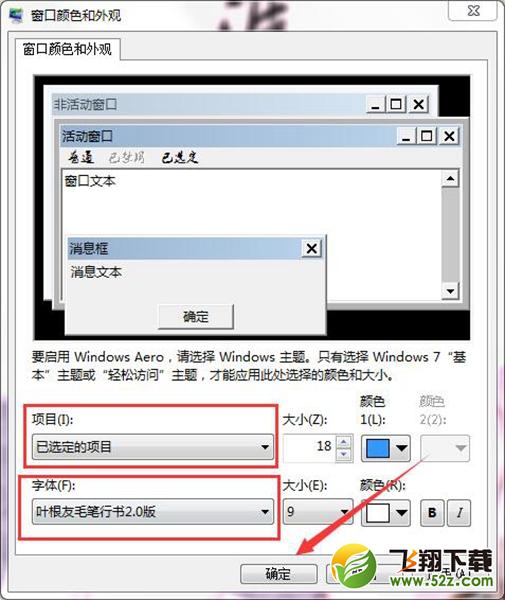
排行榜

 网公网安备
网公网安备